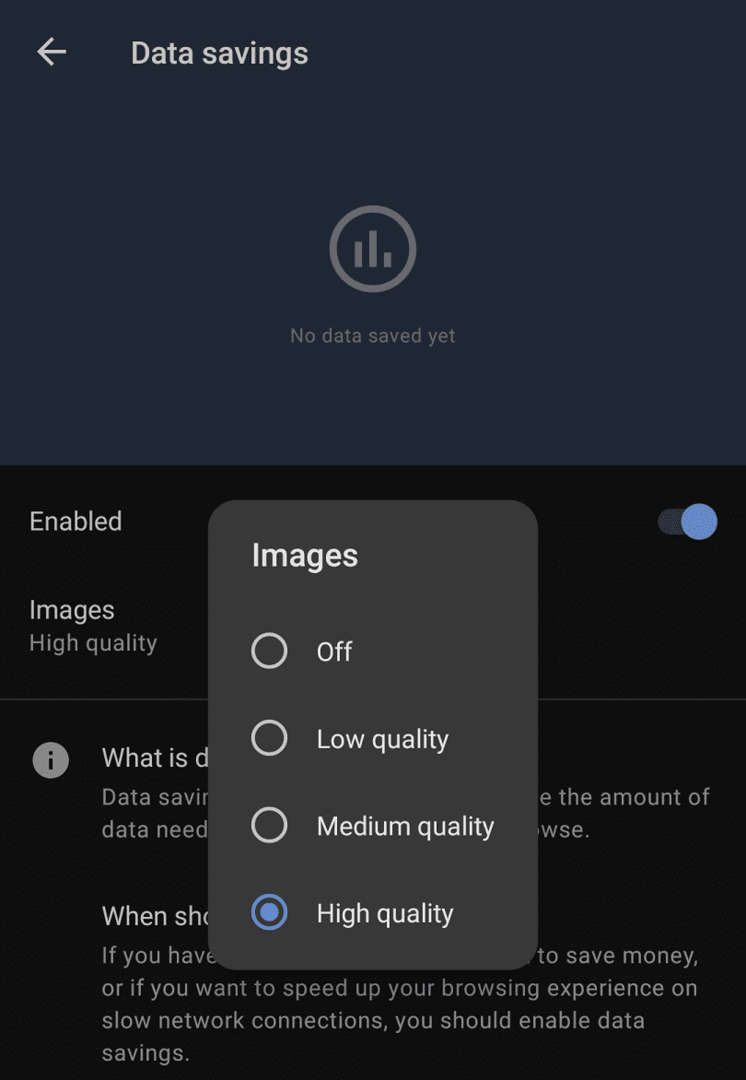De fleste mobiltelefonkontrakter inkluderer vanligvis en begrenset mengde månedlige data, med noen kontrakter som er mer sjenerøse enn andre. Hvis datakontrakten din ikke tilbyr nok data, kan du ende opp med å gå tom før slutten av måneden. Dette gir deg muligheten til å betale mer for ekstra data, eller ikke ha noen data mens du er utenfor Wi-Fi-rekkevidde resten av måneden.
Ingen av disse alternativene er gode. Den beste måten å unngå dette scenariet på er å prøve å redusere mengden data du bruker. En måte du kan gjøre dette mens du bruker Opera-nettleseren på Android, er å aktivere datasparingsmodus.
Operas datalagringsmodus reduserer mengden data du laster ned, ved å gi visse datatyper proxy via serverne og komprimere dem før de sendes videre til deg. Modusen komprimerer spesifikt tekst og bilder du laster ned.
Tips: Komprimering er en metode for å redusere mengden data som brukes til å lagre innhold. Gitt at det meste av nettinnhold allerede er levert i et komprimert format, kan det hende du ikke ser for stor forskjell i databruk eller ser en forringelse av kvaliteten på bildene.
Operas datalagringsmodus fungerer ikke som en VPN ved å skjule IP-adressen din eller nettaktiviteter på en sikker måte. Funksjonen kan imidlertid påvirke enkelte lokasjonstjenester, og noen personvernhensyn er rimelige, siden funksjonen kan tillate Opera å spore aktiviteten din på nettet.
For å aktivere datasparingsmodus må du gå inn i Operas innstillinger i appen. For å få tilgang til innstillingene, trykk på Opera-ikonet nederst til høyre i appen.

Deretter trykker du på "Innstillinger" nederst i popup-ruten for å åpne innstillingene i appen.

I innstillingene er "Datasparing" det øverste alternativet. Trykk glidebryteren til "På"-posisjon for å aktivere datasparingsmodus.
Tips: Operas datalagringsmodus er inkompatibel med VPN-er; en advarsel vil vises for VPN-en som er innebygd i nettleseren når datalagringsmodusen er aktiv. kjørelengden din kan variere, men det anbefales ikke at du bruker datasparingsmodus med tredjeparts VPN-er.

Hvis du trykker et annet sted på «Datasparing»-etiketten, åpner du en detaljside. Denne siden gir noen ekstra detaljer om hva modusen gjør. Siden viser også en graf øverst som viser hvor mye data du har lagret. På denne siden kan du også velge kvaliteten på bildene, selv om dette alternativet bare er tilgjengelig hvis datalagringsmodus er aktivert.